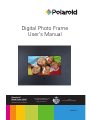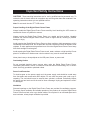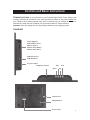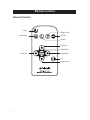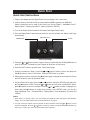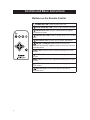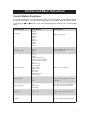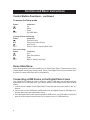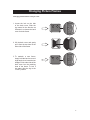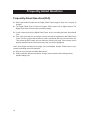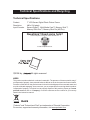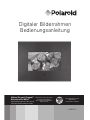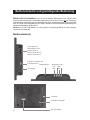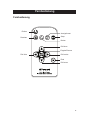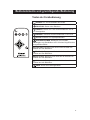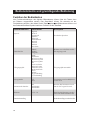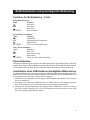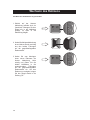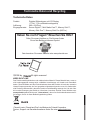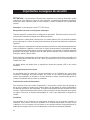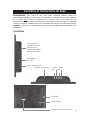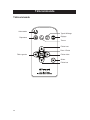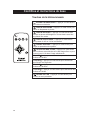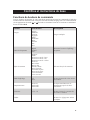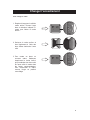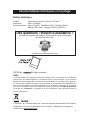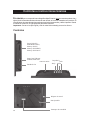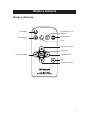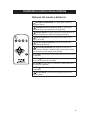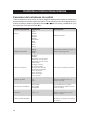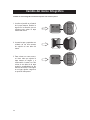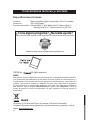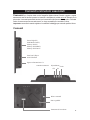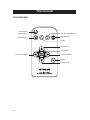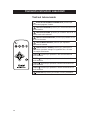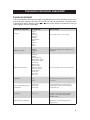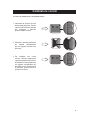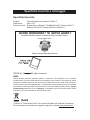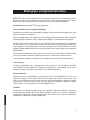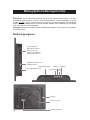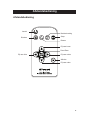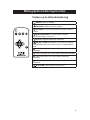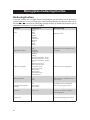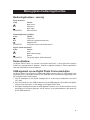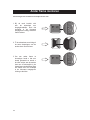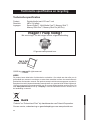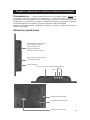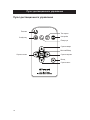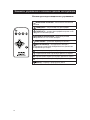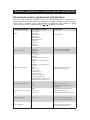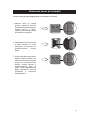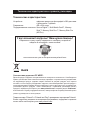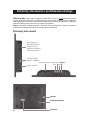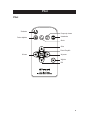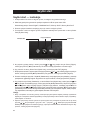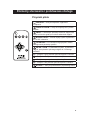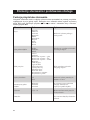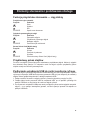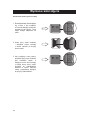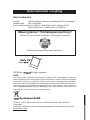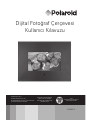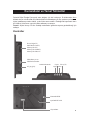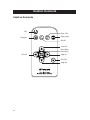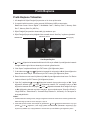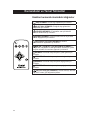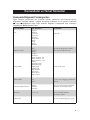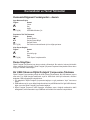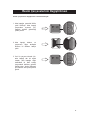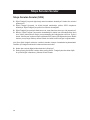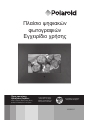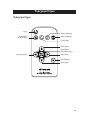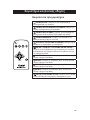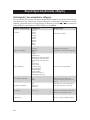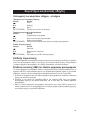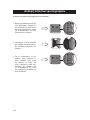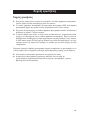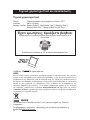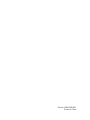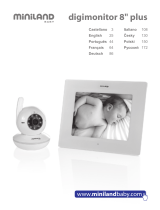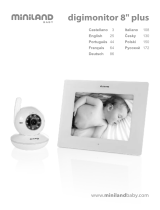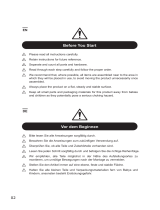Polaroid Digital Photo Frame Instrukcja obsługi
- Kategoria
- Cyfrowe ramki do zdjęć
- Typ
- Instrukcja obsługi

Questions?
Need Some Help?
This manual should help you
understand your new product.
or visit
www.polaroid.com/support.
If you still have questions, call
our help line found on the
insert with this icon:
20080910
Digital Photo Frame
User’s Manual

2
Important Safety Instructions
caution: These servicing instructions are for use by qualified service personnel only. To
reduce the risk of electric shock, do not perform any servicing other than that contained in the
operating instructions unless you are qualified to do so.
Note: Do not touch the color TFT LCD screen.
Proper Handling of the Digital Photo Picture Frame
Always handle the Digital Photo Picture Frame carefully. Avoid touching the LCD screen as
natural skin oils are very difficult to remove.
Always position the Digital Photo Picture Frame on a stable and level surface. Unstable
surfaces can cause the Digital Photo Picture Frame to topple and fall, resulting in possible
damage or injury.
Avoid exposing the Digital Photo Picture Frame to direct sunlight or high temperatures, which
can damage or shorten its life. Do not place the unit near heat sources such as radiators, heat
registers, or other appliances that generate heat. Orient the Digital Photo Picture Frame away
from direct sunlight to reduce glare.
Avoid exposing the Digital Photo Picture Frame to rain, water, moisture or high humidity. Do not
place it in a bathroom or kitchen near a sink or where it may come in contact with water.
Never place heavy or sharp objects on the LCD panel, frame, or power cord.
Overloading Outlets
Do not overload electrical power sources when using the Digital Photo Picture Frame.
Overloading wall outlets, circuits, or extension cords can result in overheating, fire, or electric
shock. Use only grounded or polarized outlets.
Power Cord Protection
To minimize wear on the power supply cord, the power supply cord should be routed away
from foot traffic and contact with other objects. Do not route the power cord under rugs or
carpeting. The cord should never be severely bent, pinched, or twisted. Periodically inspect
the power cord and each end of the cord for wear or damage. Unplug and replace the cord if
it is damaged.
Ventilation
Slots and openings on the Digital Photo Picture Frame are provided for ventilation purposes.
To ensure proper ventilation and reliable operation of the product do not place Digital Photo
Picture Frame on a bed, sofa, rug or similar surface. Do not place it in an enclosed space such
as a bookcase, unless proper ventilation is provided.

3
Controls and Basic Instructions
CONGRATULATIONS on your purchase of your Polaroid Digital Photo Frame. Please read
carefully and follow all instructions in the manual and those marked on the product before first
use. Failing to follow these warnings may result in personal injury or damage to the device.
Remember to keep this User’s Manual in a convenient location for future reference.
Important: Save the original box and all packing material for future shipping needs.
Controls
Exit
Down
Play
Up
Brightness Control
Secure Digital™,
Multi Media Card™,
Memory Stick™,
Memory Stick PRO™,
Memory Stick Duo™
USB host port for
USB flash drives
AC power input
Adjustable base
Control Lock
Power switch

4
Remote Control
Remote Control
Slide Show
Power
Exit
Up Arrow
Down Arrow
Right ArrowLeft Arrow
Display Type
SETUP
Rotate
Zoom/Enter

5
Quick Start
Quick Start Instructions
1. Plug the AC adapter into the Digital Photo Frame and plug it into a wall outlet.
2. Insert a memory card into the slot or insert peripheral USB equipment into USB host.
Memory cards that can be used in this device are: Secure Digital™, MultiMedia Card™,
Memory Stick™, Memory Stick Duo™, Memory Stick Pro (MS Pro) .
3. Turn on the Power Switch located on the back of the Digital Photo Frame.
4. Once the Digital Photo Frame has been turned on, the unit will enter the “Select Card” page
automatically.
SD/MMC/MS
USB Flash Drive
SETUP
Select Card Page
5. Press the or button to select a type of memory card and press the Play ▶II button to
enter Photo mode. Thumbnails of your images will be shown on the screen.
6. Press the EXIT button to go back to the “Select Card” page.
7. Using the procedure in Step 5, press the or button to select a picture and press the
Play ▶II button to view it in full screen. Press the EXIT button to go back.
8. When viewing a picture, press the Play ▶II button again to enlarge the current picture. Press
the EXIT button to return to thumbnail mode.
9. On the “Select Card” page, press the or button to select the SETUP mode and press
the Play ▶II button to enter. Press the or button to scroll to the “LANGUAGE” option,
press ▶II button to enter its submenu. Press the or button to select a language you
prefer and press ▶II button to confirm your selection. In the SETUP mode, you can also
setup “Slideshow Time”, “Transition Effect”, “Display Mode”, “Auto Slideshow” “Contrast” and
“Default”.
Notes:
1. When there is no memory card in the unit, pressing the slideshow button will play the demonstration
images. For more details, please refer to “Demo Slide Show” on page 8.
2. You may use the the remote control to perform the above functions. Press the
or button to scroll
forward or backward, Press the or button to scroll up or down, and press ENTER/ZOOM button to
enter, play or confirm your choice. Press the EXIT button to go back.

6
Controls and Basic Instructions
Buttons on the Remote Control
POWER BUTTON---Press to power on or off.
SLIDE SHOW BUTTON---Press to start a photo slideshow
ROTATE BUTTON---Press to rotate photos 90 degrees
clockwise on screen
DISPLAY BUTTON---Press to change from 4:3 to 16:9 and
back
SETUP BUTTON---Press to set up system parameters
ENTER / ZOOM BUTTON---Press to confirm your
selection and play still images or press to zoom in to 16x for a
selected picture.
BUTTON---Press to move up when selecting files on your
screen.
BUTTON---Press to move left when selecting files on your
screen.
BUTTON---Press to move right when selecting files on your
screen.
BUTTON---Press to move down when selecting files on
your screen..
EXIT BUTTON---Press the exit button to go back to
previous menu.

7
Controls and Basic Instructions
Control Button Functions
All function settings for your Digital Photo Frame can be controlled via the buttons located
on the top of the frame. You can access the setup menu by either using the remote control
or pressing the or button on the frame and highlight the wrench icon. Press the ▶II
button.
OSD Menus Sub-Menus Description
Language
English
German
French
Spanish
Italian
Dutch
Russian
Polish
Turkish
Greek
Multiple languages
Slideshow Time
Fast
Normal
Slow
Determines how quickly the next
photo is displayed
Transition Effect
Random
Fading
Vertical expand - top
Vertical expand - bottom
Vertical expand - middle
Off
Bottom to top
Top to bottom
Left to right
Right to left
Door close
Door open
Horizontal cross
Vertical cross
Select style of transition
Display Mode 4:3
16:9
Select to change from 4:3 to 16:9
and back
Auto Slideshow
Off
30 Seconds
60 Seconds
The slide show will run automati-
cally after the time is selected.
Contrast 1,2,3,...10
Adjust contrast of light and dark
tones
Default Restore settings to default values

8
Controls and Basic Instructions
Control Button Functions - continued
To access the Setup mode
Button Command
Up
▶II Select
Down
EXIT Exit OSD Menu
Viewing Pictures Individually
Button Command
Previous Picture
▶II Zoom in the Select Picture
Next Picture
EXIT Press to return to the thumbnail mode.
Select Card Page
Button Command
Left
▶II Enter the submenu
Right
EXIT Back to “Select Card” Page
Demo Slide Show
Some demo pictures have been loaded into your Digital Photo Frame. These pictures can be
viewed without inserting any memory cards. Power on the Digital Photo Frame, and after a few
moments, the demo slide show will run automatically.
Connecting a USB Device to the Digital Photo Frame
Your Digital Photo Frame has a built-in USB port. Using a USB cable (not included) and your
digital camera or a USB flash drive, you have the ability to view images directly from the USB
source.
1. Connect the AC adapter to the Digital Photo Frame and slide the power switch to the “on”
position.
2. Connect one end of a USB cord to a USB device such as a digital camera or USB flash drive,
and the other end to the Digital Photo Frame.
3. Once the Digital Photo Frame has recognized the USB source, you will be able to view all the
pictures on the camera’s internal memory, its memory card, or a USB flash drive.

9
Changing Picture Frames
Changing picture frames is easy as 1-2-3:
1. Locate the lock on the side
of the back cover. Slide the
lug toward in the direction as
illustrated, to release the back
cover from the frame.
2. Lift the back cover and gently
pull it from the two slots on the
other side of the frame.
Lock
Unlock
Lock
Unlock
3. To reattach a new frame,
simply hold the back cover at a
slight angle, then insert the two
wedges on the other side of the
back cover into the matching
slots of the frame. To lock it
into place slide the lug to the
“LOCK” position.

10
Frequently Asked Questions
Frequently Asked Questions(FAQ)
Q : What other media formats can the Digital Photo Frame support? Why will it not play all
images?
A : The Digital Photo Picture Frame will support JPEGs taken from a digital camera. The
Digital Photo Picture Frame may not read all images.
Q : I have a memory card in the Digital Photo Frame, but it’s not reading the card. What should
I do?
A : First, make sure that you are using a memory card that is supported by the Digital Photo
Frame. Second, ensure that the memory card is inserted all the way into the correct slot.
Third, press the EXIT button until you reach the “Select Card” page. If the memory card is
properly inserted into the slot, that memory card icon will be highlighted.
Note: Some digital cameras save images into non-standard formats. Please refer to your
camera’s operating manual for specifics.
Q : Why do some pictures load faster than others?
A : Higher resolution pictures load slower. Using a lower resolution when taking pictures
speeds loading time.

11
Technical Specifications and Recycling
Technical Specifications
Product: 7” LCD Screen Digital Photo Picture Frame
Resolution: 480 x 234 pixels
Input Formats: Secure Digital™, Multi Media Card™, Memory Stick™,
Memory Stick Duo™, Memory Stick Pro (MS Pro) .
Questions? Need some help?
Call our help line found on the insert with this icon:
Or visit www.polaroid.com.
®2008 by
All rights reserved
WEEE:
This product contains electrical or electronic materials. The presence of these materials may, if
not disposed of properly, have potential adverse effects on the environment and human health.
Presence of this label on the product means it should not be disposed of as unsorted waste and
must be collected separately. As a consumer, you are responsible for ensuring that this product
is disposed of properly. To find out how to properly dispose of this product, please go to www.
polaroid.com and click on “Company“ or call the customer service number for your country
listed in the instruction manual.
RoHS
“Polaroid” and “Polaroid and Pixel” are trademarks of Polaroid Corporation.
For service, support and warranty information, visit www.polaroid.com.

12
20080910
Digitaler Bilderrahmen
Bedienungsanleitung
Haben Sie noch Fragen?
Brauchen Sie Hilfe?
Dieses Handbuch hilft Ihnen dabei, sich mit
Ihrem neuen Produkt vertraut zu machen.
Bitte wenden Sie sich bei Fragen
an unseren Kundendienst.
Suchen Sie nach der Beilage mit
diesem Symbol:
Oder besuchen Sie unsere
Website unter
www.polaroid.com/support.

13
achtung: Diese Wartungsanweisungen richten sich ausschließlich an qualifiziertes Fachpersonal.
Führen Sie ohne die entsprechende Qualifikation keine anderen als die in der Betriebsanleitung
genannten Wartungsarbeiten durch, um die Gefahr eines Stromschlags zu vermindern.
Hinweis: Vermeiden Sie eine direkte Berührung des TFT-LCD-Farbdisplays.
Ordnungsgemäße Handhabung des digitalen Bilderrahmens
Gehen Sie immer sorgsam mit dem digitalen Bilderrahmen um. Berühren Sie das LCD-Display
nicht direkt mit der Hand, da sich natürliche Hautfette oft nur schwer entfernen lassen.
Stellen Sie den digitalen Bilderrahmen immer auf einer stabilen, ebenen Unterlage auf.
Auf instabilen Unterlagen kann der digitale Bilderrahmen möglicherweise umkippen und
herunterfallen, was zu Verletzungen oder zur Beschädigung des Geräts führen kann.
Setzen Sie den digitalen Bilderrahmen niemals direktem Sonnenlicht oder hohen Temperaturen
aus. Andernfalls kann das Gerät beschädigt oder seine Lebensdauer verkürzt werden. Stellen
Sie das Gerät niemals in der Nähe von Wärmequellen wie z. B. Heizkörpern, Öfen oder anderen
Geräten auf, die Wärme erzeugen können. Stellen Sie den digitalen Bilderrahmen so auf, dass
er keiner direkten Sonneneinstrahlung ausgesetzt ist, um Blendeffekte zu mindern.
Setzen Sie den digitalen Bilderrahmen niemals Regen, Nässe oder erhöhter Feuchtigkeit
aus. Stellen Sie den Bilderrahmen nicht im Badezimmer oder in der Küche in der Nähe von
Waschbecken oder an anderen Stellen auf, wo er mit Wasser in Berührung kommen könnte.
Stellen Sie keine schweren oder scharfkantigen Gegenstände auf das LCD-Display, den
Rahmen oder das Netzkabel.
Überlastung von Netzsteckdosen
Achten Sie darauf, Stromquellen bei der Nutzung des digitalen Bilderrahmens nicht zu
überlasten. Durch die Überlastung von Steckdosen, Stromkreisen oder Verlängerungskabeln
können Überhitzungen, Brände oder Stromschläge ausgelöst werden. Verwenden Sie
ausschließlich geerdete Netzsteckdosen.
Schutz des Netzkabels
Achten Sie darauf, das Netzkabel möglichst wenig zu belasten. Führen Sie es so, dass es nicht
betreten wird und dass es keine anderen Gegenstände berührt. Verlegen Sie das Netzkabel
nicht unter Teppichen oder Teppichböden. Das Netzkabel darf nicht stark gebogen, geknickt
oder verdreht werden. Prüfen Sie das Netzkabel und seine beiden Anschlüsse regelmäßig
auf Abnutzungserscheinungen und Beschädigungen. Ersetzen Sie das Netzkabel, wenn es
beschädigt ist.
Lüftung
An dem digitalen Bilderrahmen befinden sich Lüftungsschlitze und -öffnungen. Um eine
ausreichende Lüftung und einen zuverlässigen Betrieb zu gewährleisten, den digitalen
Bilderrahmen nicht auf einem Bett, Sofa, Teppich oder einer ähnlichen Unterlage aufstellen.
Stellen Sie das Gerät nur dann in einem Einbaumöbel wie z. B. einem Bücherregal auf, wenn
eine ausreichende Lüftung sichergestellt ist.
Wichtige Sicherheitshinweise

14
HERZLICHEN GLÜCKWUNSCH zum Kauf Ihres digitalen Bilderrahmens von Polaroid. Bitte
lesen Sie alle Anweisungen in der Bedienungsanleitung und auf dem Produkt vor der erstmaligen
Inbetriebnahme aufmerksam durch und befolgen Sie diese. Andernfalls besteht Verletzungsgefahr
bzw. die Gefahr einer Beschädigung des Geräts. Bewahren Sie diese Bedienungsanleitung zum
späteren Nachschlagen griffbereit auf.
Bewahren: Sie den Originalkarton und das gesamte Verpackungsmaterial für einen etwaigen
Versand des Produkts auf.
Bedienelemente
Bedienelemente und grundlegende Bedienung
Secure Digital™,
Multi Media Card™,
Memory Stick™,
Memory Stick PRO™,
Memory Stick Duo™
USB-Host-Anschluss für
USB Flash Drives
Netzeingang
Ende
Nach
unten
Wiedergabe
Nach
oben
Helligkeitsregler
Einstellbarer Standfuß
Verschluss
Ein/Aus-Schalter

15
Fernbedienung
Fernbedienung
Diaschau
Ein/Aus
Ende
Pfeil oben
Pfeil unten
Pfeil rechtsPfeil links
Anzeigeformat
Setup
Drehen
Eingabe/Zoomen

16
Kurze Bedienungsanleitung
1. Verbinden Sie das Netzgerät mit dem digitalen Bilderrahmen und stecken Sie es in eine
Netzsteckdose ein.
2. Legen Sie eine Speicherkarte in den Karteneinschub des Geräts ein oder schließen Sie ein
USB-Peripheriegerät am USB-Host-Anschluss des Geräts an.
Karteneinschub: Secure Digital™, MultiMedia Card™, Memory Stick™, Memory Stick Duo™,Memory
Stick Pro (MS Pro)
3. Schalten Sie den digitalen Bilderrahmen mit dem Ein/Aus-Schalter an der Geräterückseite ein.
4. Nach dem Einschalten des digitalen Bilderrahmens wird die Seite „Karte auswählen“ angezeigt.
Kurzanleitung
5. Wählen Sie mit der Taste oder einen Speicherkartentyp aus und drücken Sie dann die Taste
▶II (Wiedergabe), um den Fotomodus zu aktivieren. Auf dem Bildschirm werden Miniaturbilder der
Fotos angezeigt.
6. Drücken Sie die Taste EXIT/ENDE, um wieder zur Seite „Karte auswählen“ zu gelangen.
7. Wählen Sie gemäß Schritt 5 mit der Taste oder ein Einzelbild aus und drücken Sie die Taste ▶II
(Wiedergabe), um es als Vollbild anzuzeigen. Drücken Sie zum Beenden die Taste EXIT/ENDE.
8. Drücken Sie während der Anzeige eines Bildes erneut die Taste ▶II (Wiedergabe), um das angezeigte
Bild zu vergrößern Drücken Sie die Taste EXIT/ENDE, um zur Miniaturbildanzeige zurückzukehren.
9. Wählen Sie auf der Seite „Karte auswählen“ mit der Taste oder den Setup-Modus und
bestätigen Sie Ihre Auswahl mit der Taste ▶II (Wiedergabe). Wählen Sie mit der Taste oder die
Option „Sprache“ aus und drücken Sie dann die Taste ▶II , um das Untermenü anzuzeigen. Wählen
Sie mit der Taste oder die gewünschte Sprache aus und bestätigen Sie Ihre Auswahl mit
der Taste ▶II . Im Setup-Modus können Sie auch die Optionen „Diaschau-Zeit“, „Übergangseffekt“,
„Anzeigemodus“, „Automatische Diashow“ ,„Kontrast“ und „ Standardeinstellung“ konfigurieren.
Hinweise:
1. Wenn keine Speicherkarte eingelegt ist, werden beim Drücken der Diaschau-Taste die Demo-Bilder angezeigt.
Näheres hierzu finden Sie unter „Demo-Diaschau“ auf Seite 8.
2. Sie können die obigen Funktionen mit der Fernbedienung steuern. Drücken Sie die Taste oder zum Vor- bzw.
Zurückzublättern, drücken Sie die Taste oder , um nach oben oder nach unten zu rollen, und drücken Sie
die Taste ENTER/ZOOM (EINGABE/ZOOMEN), zum Eingeben, Wiedergeben oder Bestätigen einer Auswahl.
Drücken Sie zum Beenden die Taste EXIT/ENDE.
SD/MMC/MS
USB Flash Drive
Setup
Seite „Karte auswählen“

17
Bedienelemente und grundlegende Bedienung
Tasten der Fernbedienung
EIN/AUS: Ein- und Ausschalten des Geräts.
DIASCHAU: Starten einer Diaschau.
DREHEN: Drehen von Fotos auf dem Bildschirm um 90°
im Uhrzeigersinn.
ANZEIGE: Wechseln zwischen Bildformat 4:3 und 16:9.
SETUP: Einstellen von Systemparametern.
EINGABE/ZOOMEN: Bestätigen einer Auswahl,
Wiedergabe von Standbildern oder 16-faches Vergrößern des
ausgewählten Bildes.
(Pfeil oben): Bewegen nach oben bei der Auswahl von
Dateien auf dem Bildschirm.
(Pfeil links): Bewegen nach links bei der Auswahl von
Dateien auf dem Bildschirm.
(Pfeil rechts): Bewegen nach rechts bei der Auswahl von
Dateien auf dem Bildschirm.
(Pfeil unten): Bewegen nach unten bei der Auswahl von
Dateien auf dem Bildschirm.
ENDE: Zurück zum vorherigen Menü.

18
Funktion der Bedientasten
Alle Funktionseinstellungen des digitalen Bilderrahmens können über die Tasten oben
am Rahmen vorgenommen werden. Das Setup-Menü können Sie entweder mit der
Fernbedienung aufrufen, oder indem Sie die Taste oder
am Bilderrahmen drücken und
das Schraubenschlüssel-Symbol markieren. Drücken Sie die Taste ▶II.
Bildschirmmenüs Untermenüs Description
Sprache
Englisch
Deutsch
Französisch
Spanisch
Italienisch
Niederländisch
Russisch
Polnisch
Türkisch
Griechisch
Verschiedene Sprachen.
Diaschau-Zeit
Schnell
Normal
Langsam
Bestimmt, wie schnell das nächste
Foto angezeigt wird.
Übergangseffekt
Zufall
Ausblenden
VErweitern_Oben
VErweitern_Unten
VErweitern_Mitte
Aus
Unten nach oben
Oben nach unten
Links nach rechts
Rechts nach links
Tür zu
Tür auf
H_Überblendung
V_Überblendung
Übergangseffekt auswählen.
Anzeigemodus 4:3
16:9
Umschaltung zwischen Bildformat
4:3 und 16:9
Automatische Diashow
Aus
30 Sekunden
60 Sekunden
Diaschau läuft automatisch nach-
dem die Zeit eingestellt wurde.
Kontrast 1,2,3,...10 Einstellen des Kontrasts zwischen
hellen und dunklen Bildbereichen
Standardeinstellung Standardeinstellungen wiederherstellen.
Bedienelemente und grundlegende Bedienung

19
Funktion der Bedientasten – Forts.
Setup-Modus aufrufen
Taste Funktion
Nach oben
▶II Auswählen
Nach unten
EXIT/ENDE Menü verlassen
Einzelanzeige von Bildern
Taste Funktion
Voriges Bild
▶II Ausgewähltes Bild vergrößern
Nächstes Bild
EXIT/ENDE Zurück zur Miniaturbildanzeige.
Seite „Karte auswählen“
Taste Funktion
Nach links
▶II Untermenü aufrufen
Nach rechts
EXIT/ENDE Zurück zur Seite „Karte auswählen“
Demo-Diaschau
Im digitalen Bilderrahmen sind einige Demo-Bilder gespeichert. Diese Bilder können angezeigt
werden, ohne dass eine Speicherkarte eingelegt wird. Schalten Sie den digitalen Bilderrahmen
ein und warten Sie kurz. Nach ein paar Sekunden startet automatisch die Demo-Diaschau.
Anschließen eines USB-Geräts an den digitalen Bilderrahmen
Der digitale Bilderrahmen hat einen eingebauten USB-Anschluss. Mit einem geeigneten USB-
Kabel (nicht im Lieferumfang enthalten) und dem USB-Anschluss können Sie Bilder direkt von
Ihrer Digitalkamera oder einem USB Flash Drive anzeigen.
1. Verbinden Sie das Netzgerät mit dem digitalen Bilderrahmen und schalten Sie ihn mit dem
Ein-/Aus-Schalter ein.
2. Schließen Sie ein Ende des USB-Kabels an ein USB-Gerät wie eine Digitalkamera oder
einen USB Flash Drive an und das andere Ende an den digitalen Bilderrahmen.
3. Nachdem der digitale Bilderrahmen die angeschlossene USB-Quelle erkannt hat, können
Sie alle im internen Speicher bzw. auf der Speicherkarte der Kamera oder auf dem USB
Flash Drive gespeicherten Bilder anzeigen.
Bedienelemente und grundlegende Bedienung

20
Wechseln des Rahmens
Zu
Auf
Das Wechseln des Rahmens ist ganz einfach:
1. Seitlich auf der hinteren
Abdeckung befindet sich ein
Verschluss. Bewegen Sie den
Riegel wie in der Abbildung
gezeigt, so dass er die
Abdeckung freigibt.
2. Heben Sie die hintere Abdeckung
ab und ziehen Sie sie vorsichtig
aus den beiden Führungen
auf der gegenüberliegenden
Rahmenseite.
3. Halten Sie zum Anbringen
eines neuen Rahmens die
hintere Abdeckung leicht
schräg und führen Sie die
beiden Keilflächen in die
entsprechenden Führungen
auf der gegenüberliegenden
Rahmenseite ein. Um den
Rahmen zu verriegeln, bringen
Sie den Riegel wieder in die
Stellung „Zu“.
Zu
Auf
Strona jest ładowana ...
Strona jest ładowana ...
Strona jest ładowana ...
Strona jest ładowana ...
Strona jest ładowana ...
Strona jest ładowana ...
Strona jest ładowana ...
Strona jest ładowana ...
Strona jest ładowana ...
Strona jest ładowana ...
Strona jest ładowana ...
Strona jest ładowana ...
Strona jest ładowana ...
Strona jest ładowana ...
Strona jest ładowana ...
Strona jest ładowana ...
Strona jest ładowana ...
Strona jest ładowana ...
Strona jest ładowana ...
Strona jest ładowana ...
Strona jest ładowana ...
Strona jest ładowana ...
Strona jest ładowana ...
Strona jest ładowana ...
Strona jest ładowana ...
Strona jest ładowana ...
Strona jest ładowana ...
Strona jest ładowana ...
Strona jest ładowana ...
Strona jest ładowana ...
Strona jest ładowana ...
Strona jest ładowana ...
Strona jest ładowana ...
Strona jest ładowana ...
Strona jest ładowana ...
Strona jest ładowana ...
Strona jest ładowana ...
Strona jest ładowana ...
Strona jest ładowana ...
Strona jest ładowana ...
Strona jest ładowana ...
Strona jest ładowana ...
Strona jest ładowana ...
Strona jest ładowana ...
Strona jest ładowana ...
Strona jest ładowana ...
Strona jest ładowana ...
Strona jest ładowana ...
Strona jest ładowana ...
Strona jest ładowana ...
Strona jest ładowana ...
Strona jest ładowana ...
Strona jest ładowana ...
Strona jest ładowana ...
Strona jest ładowana ...
Strona jest ładowana ...
Strona jest ładowana ...
Strona jest ładowana ...
Strona jest ładowana ...
Strona jest ładowana ...
Strona jest ładowana ...
Strona jest ładowana ...
Strona jest ładowana ...
Strona jest ładowana ...
Strona jest ładowana ...
Strona jest ładowana ...
Strona jest ładowana ...
Strona jest ładowana ...
Strona jest ładowana ...
Strona jest ładowana ...
Strona jest ładowana ...
Strona jest ładowana ...
Strona jest ładowana ...
Strona jest ładowana ...
Strona jest ładowana ...
Strona jest ładowana ...
Strona jest ładowana ...
Strona jest ładowana ...
Strona jest ładowana ...
Strona jest ładowana ...
Strona jest ładowana ...
Strona jest ładowana ...
Strona jest ładowana ...
Strona jest ładowana ...
Strona jest ładowana ...
Strona jest ładowana ...
Strona jest ładowana ...
Strona jest ładowana ...
Strona jest ładowana ...
Strona jest ładowana ...
Strona jest ładowana ...
-
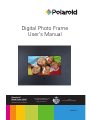 1
1
-
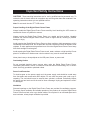 2
2
-
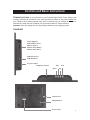 3
3
-
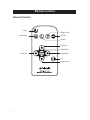 4
4
-
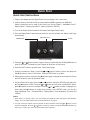 5
5
-
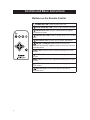 6
6
-
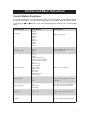 7
7
-
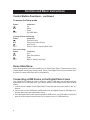 8
8
-
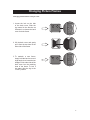 9
9
-
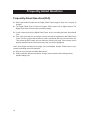 10
10
-
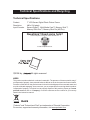 11
11
-
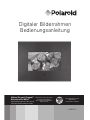 12
12
-
 13
13
-
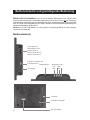 14
14
-
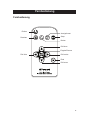 15
15
-
 16
16
-
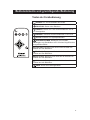 17
17
-
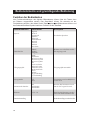 18
18
-
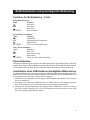 19
19
-
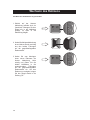 20
20
-
 21
21
-
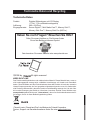 22
22
-
 23
23
-
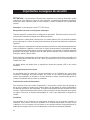 24
24
-
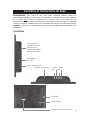 25
25
-
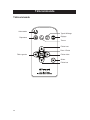 26
26
-
 27
27
-
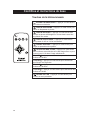 28
28
-
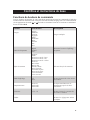 29
29
-
 30
30
-
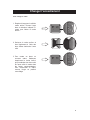 31
31
-
 32
32
-
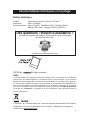 33
33
-
 34
34
-
 35
35
-
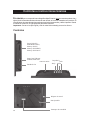 36
36
-
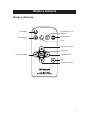 37
37
-
 38
38
-
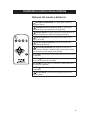 39
39
-
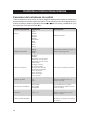 40
40
-
 41
41
-
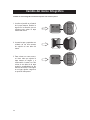 42
42
-
 43
43
-
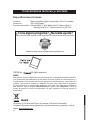 44
44
-
 45
45
-
 46
46
-
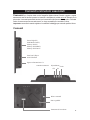 47
47
-
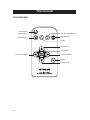 48
48
-
 49
49
-
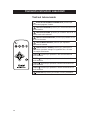 50
50
-
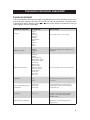 51
51
-
 52
52
-
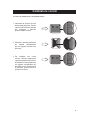 53
53
-
 54
54
-
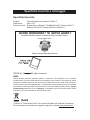 55
55
-
 56
56
-
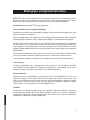 57
57
-
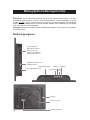 58
58
-
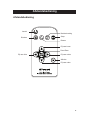 59
59
-
 60
60
-
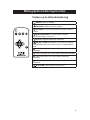 61
61
-
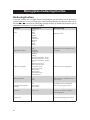 62
62
-
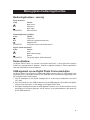 63
63
-
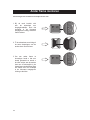 64
64
-
 65
65
-
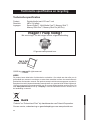 66
66
-
 67
67
-
 68
68
-
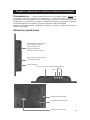 69
69
-
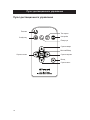 70
70
-
 71
71
-
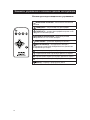 72
72
-
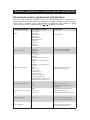 73
73
-
 74
74
-
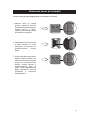 75
75
-
 76
76
-
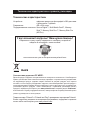 77
77
-
 78
78
-
 79
79
-
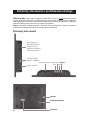 80
80
-
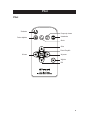 81
81
-
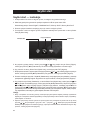 82
82
-
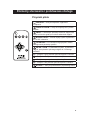 83
83
-
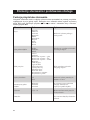 84
84
-
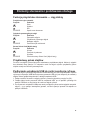 85
85
-
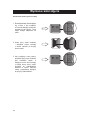 86
86
-
 87
87
-
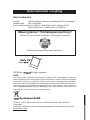 88
88
-
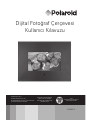 89
89
-
 90
90
-
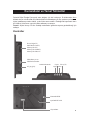 91
91
-
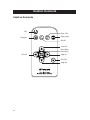 92
92
-
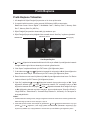 93
93
-
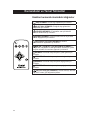 94
94
-
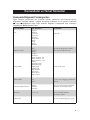 95
95
-
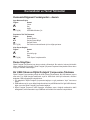 96
96
-
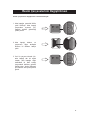 97
97
-
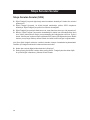 98
98
-
 99
99
-
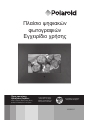 100
100
-
 101
101
-
 102
102
-
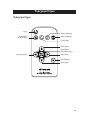 103
103
-
 104
104
-
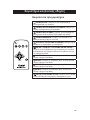 105
105
-
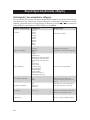 106
106
-
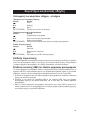 107
107
-
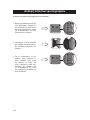 108
108
-
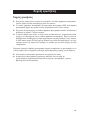 109
109
-
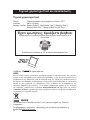 110
110
-
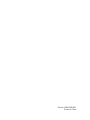 111
111
Polaroid Digital Photo Frame Instrukcja obsługi
- Kategoria
- Cyfrowe ramki do zdjęć
- Typ
- Instrukcja obsługi
w innych językach
Inne dokumenty
-
Hama 00090912 Instrukcja obsługi
-
Hama 3R090912 Instrukcja obsługi
-
Hama 00090915 Instrukcja obsługi
-
Hama 00090914 Instrukcja obsługi
-
Hama 00095251 Instrukcja obsługi
-
Samsung SPF-75H Instrukcja obsługi
-
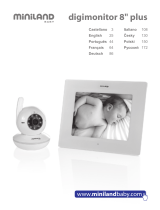 Bebelusul INTERFON DIGITAL BABY MONITOR Instrukcja obsługi
Bebelusul INTERFON DIGITAL BABY MONITOR Instrukcja obsługi
-
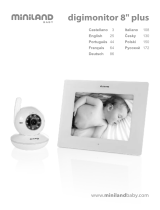 Bebelusul INTERFON DIGITAL BABY MONITOR Instrukcja obsługi
Bebelusul INTERFON DIGITAL BABY MONITOR Instrukcja obsługi
-
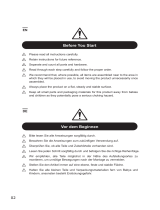 GIANTEX HU10382 instrukcja
GIANTEX HU10382 instrukcja